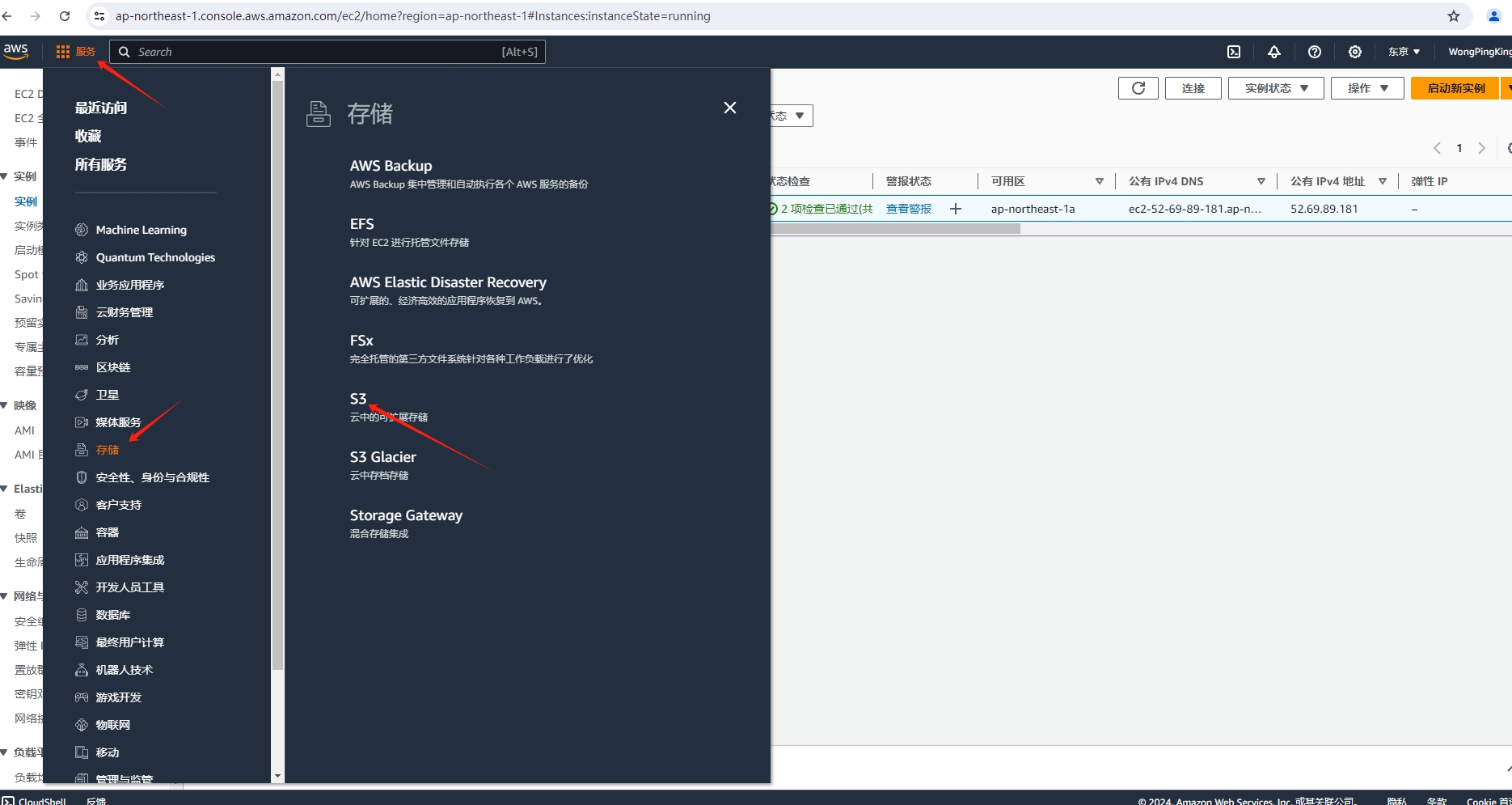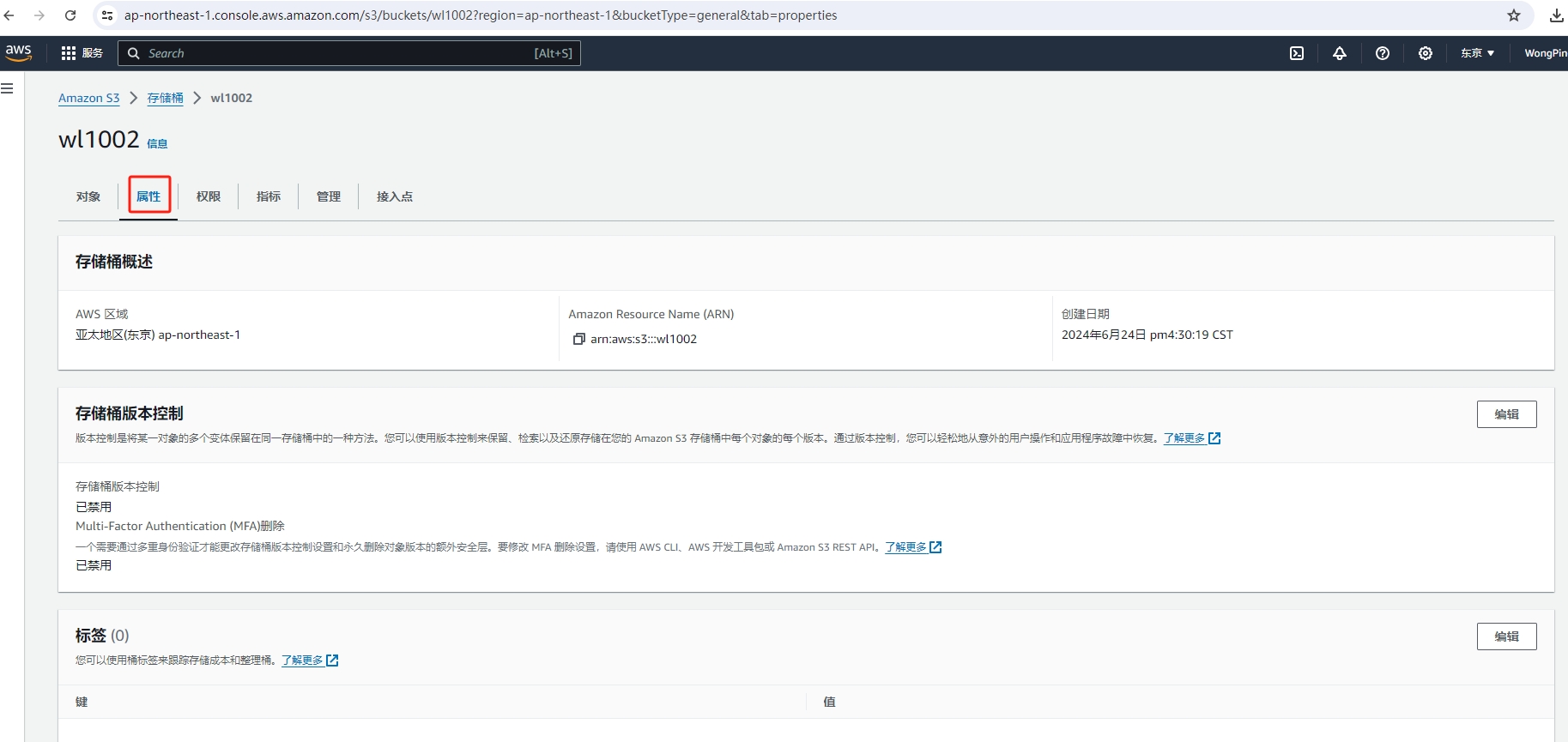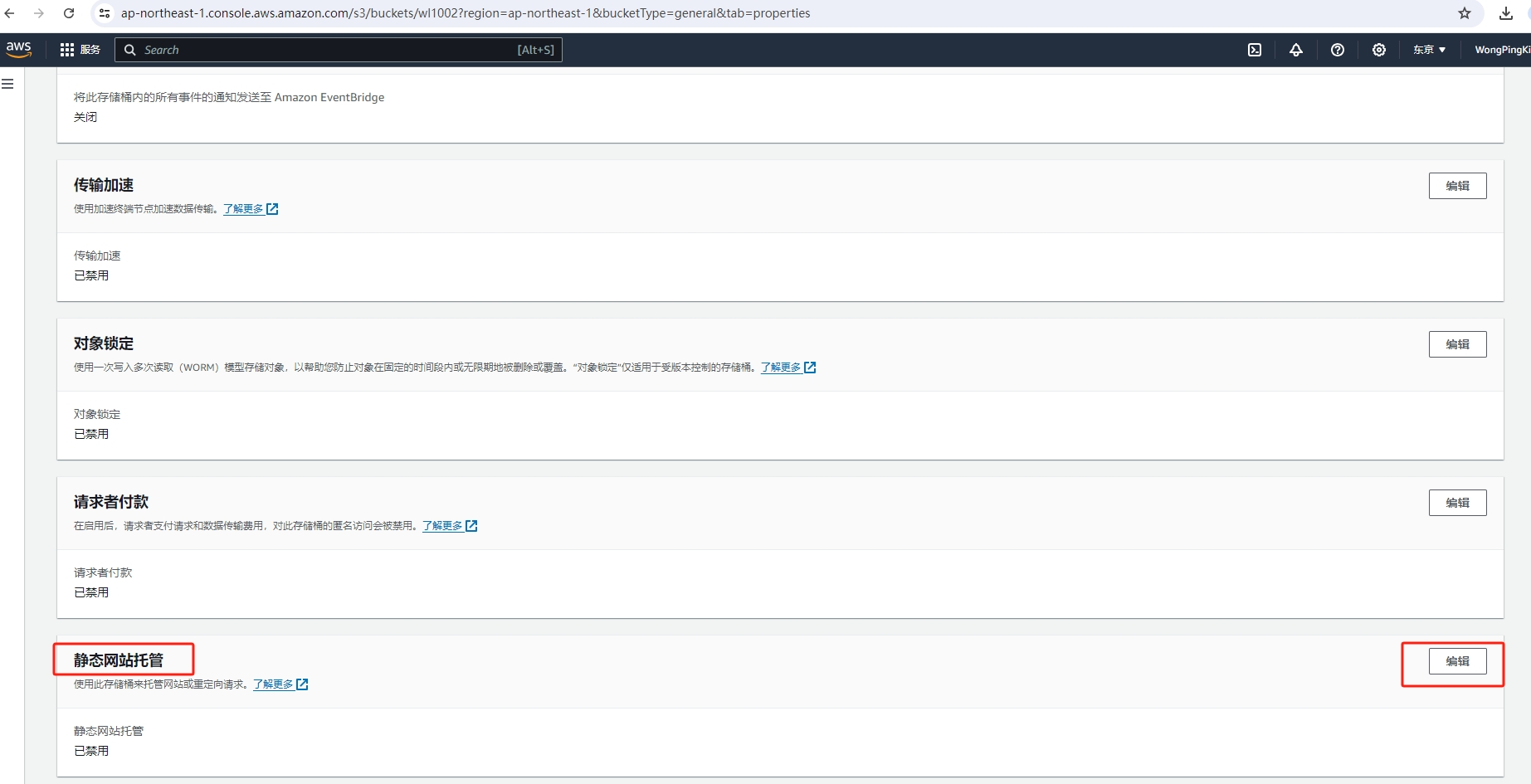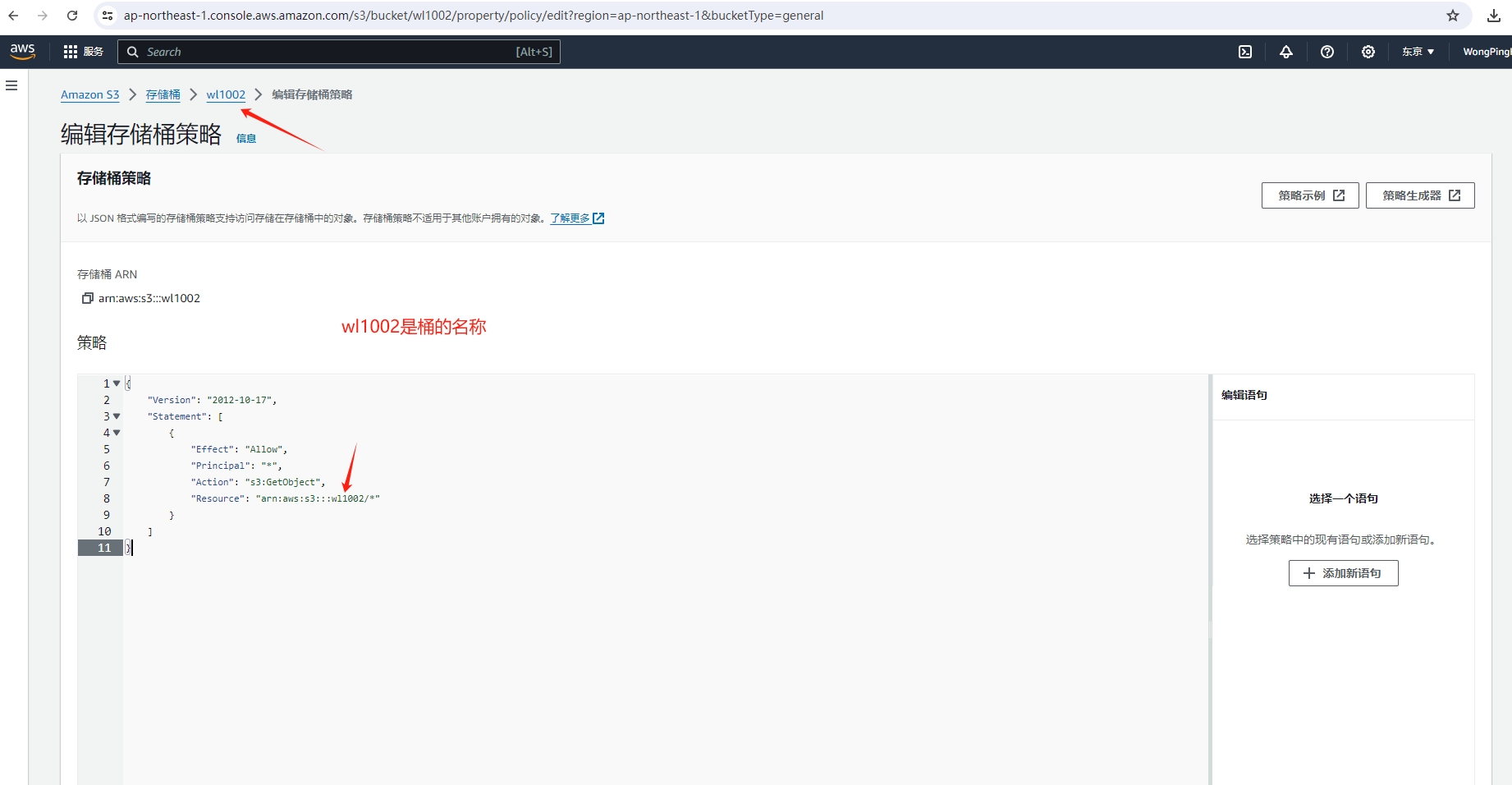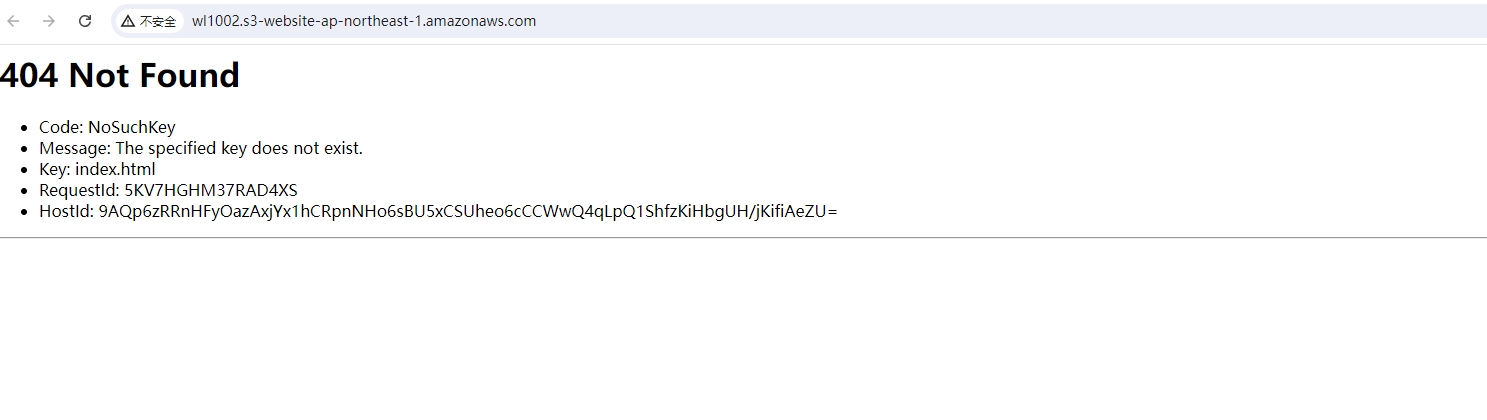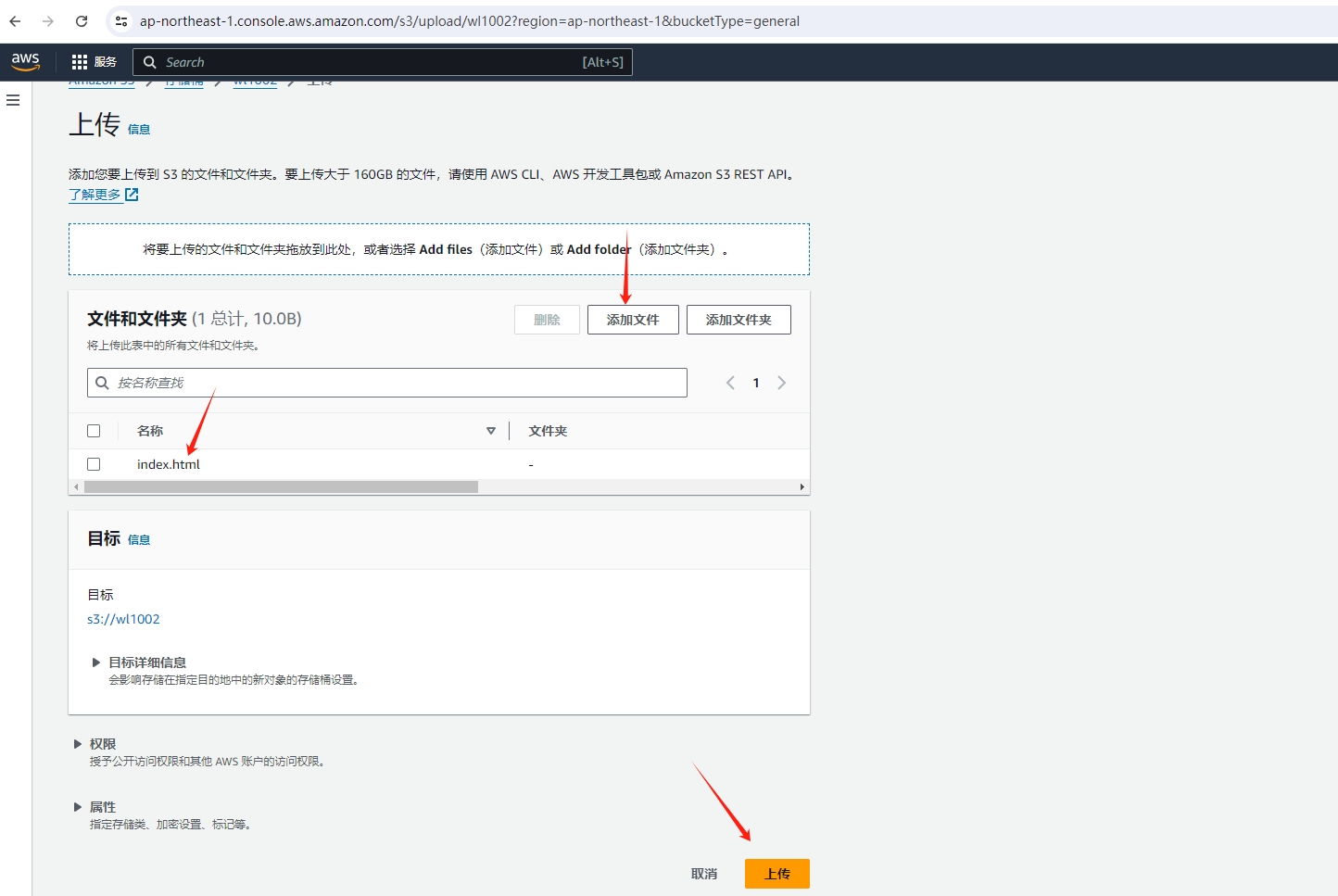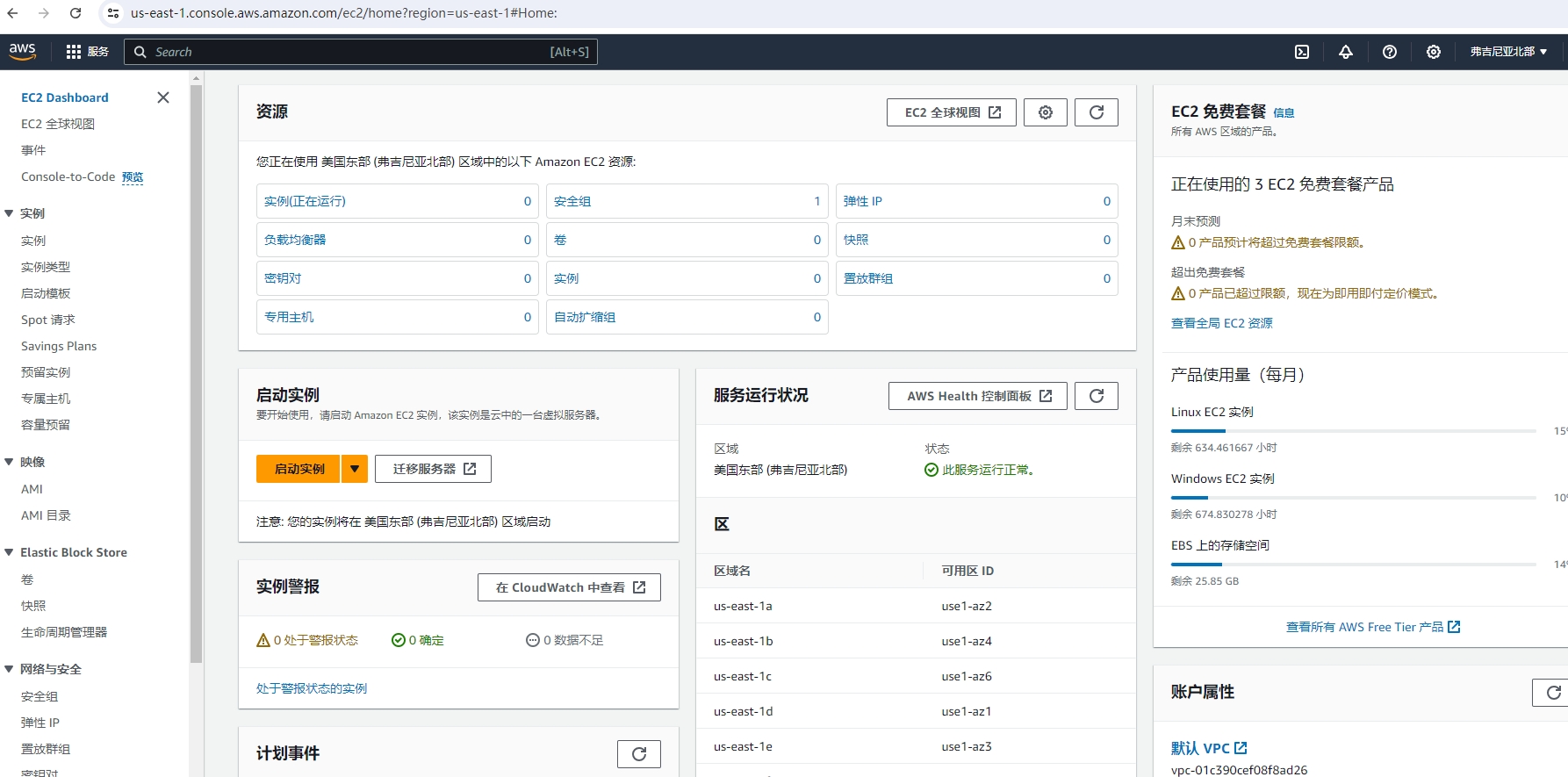如何基于“Amazon Simple Storage Service (Amazon S3)”搭建简单的纯静态的html网站
Amazon Simple Storage Service(Amazon S3),这一业界领先的对象存储解决方案,不仅擅长保管海量数据,还隐藏着一项便捷功能——直接托管静态网站。无需传统Web服务器的介入,S3凭借其经济高效的特性,成为搭建静态站点的理想之选。通过激活S3存储桶的Website Hosting功能,您可以即刻部署包含HTML、CSS、JavaScript等基本构成的完整静态网页,实现全球范围内的快速访问与展示。
访问亚马逊云科技服务的免费体验中心 ,您就有机会亲身体验S3这项创新服务,以及更多云端技术的强大之处。亚马逊云科技Amazon S3的核心优势在于其提供的简洁Web服务界面,它赋予用户无限的存储与检索能力,无论何时何地,只要接入互联网即可轻松操作。此服务以其出色的耐用性、可靠性与高可用性著称,确保数据安全无忧。S3通过在多个地点保存数据副本,进一步加固了数据的安全防线,使得由其托管的网站自然具备了极高的在线稳定性和访问连续性,为用户带来前所未有的网站托管体验。
具体操作步骤:
1.登录到 Amazon Management Console,然后通过以下网址打开 Amazon S3 控制台,创建存储桶。
2.首先,在存储桶清单中鉴别出您打算应用于静态网站托管的那个存储桶,随后点击进入其属性设置。在展开的菜单里,导引至“静态网站托管”板块,并点击“编辑”以开启配置流程。在此环节,务必勾选“使用此存储桶作为网站托管平台”的选项,从而解锁相关功能。紧接着,确保切换到“已启用”状态,这是启动静态网站托管的关键步骤。最后,在“索引文档”一栏内,填入默认的首页文件名,普遍情况下该文件被称为“index.html”,此举意在指定用户访问存储桶时首个加载的页面文件。这样,您就成功地为选定的存储桶配置好了静态网站托管服务。
3.一旦你完成了配置步骤,系统会生成一个特定的网址供你访问你的静态网站。不过,初次尝试访问时,你可能会遇到一个“403 Forbidden”错误信息,表明当前权限设置不允许公开访问。为解决这个问题,你需要调整S3存储桶的访问权限,将其公开以便外部访问。具体操作是在存储桶的权限设置中,将存储桶政策调整为允许公共读取。
完成这一步骤之后再次访问网址,你会发现错误提示变更为“404 Not Found”。这实际上是一个积极的信号,意味着你的存储桶现在可被正确访问,但尚未找到预期的首页文件。接下来的步骤是亲自创建一个名为“index.html”的网页文件,此乃大多数网页默认的首页文件。你可以根据自己的设计和内容需求自定义这个文件。创建完毕后,将此文件上传至你的S3存储桶中。
随着“index.html”的入驻,当你再次刷新网站地址,期待已久的页面就会顺利展现在眼前,标志着你的静态网站已经在Amazon S3上成功部署并可被公众访问了。这一系列过程,从遭遇访问限制到最终成功展示页面,不仅是对Amazon S3静态网站托管功能的一次实践,也是对云服务基础配置技能的一次小考验
{
"Version": "2012-10-17",
"Statement": [
{
"Effect": "Allow",
"Principal": "*",
"Action": "s3:GetObject",
"Resource": "arn:aws:s3:::wl1002/*"
}
]
}
5.接下来,为了将你的自定义域名与S3存储桶绑定,你还需在DNS服务商的管理界面中,创建一条CNAME记录,该记录将你的域名www.example.com映射到S3分配的静态网站终结点URL上。这一步骤是实现域名解析、确保用户通过友好域名而非直接的S3 URL访问网站的关键。
完成以上配置后,当访客在浏览器中键入www.example.com时,他们将无缝地浏览到由Amazon S3托管的静态网站,享受由index.html、style.css和script.js共同构建的网页体验,而这一切的背后,是你巧妙运用云存储与DNS管理技术,实现了从文件上传到域名解析的全过程,展示了技术如何简化并加速现代网站的部署。
版权声明:若无特殊注明,本文皆为《菜鸟站长》原创,转载请保留文章出处。
本文链接:如何基于“Amazon Simple Storage Service (Amazon S3)”搭建简单的纯静态的html网站 - https://wziyi.net/?post=436